Преглед садржаја
Водич показује много различитих начина да се стринг претвори у број у Екцел-у: опција за проверу грешака Претвори у број, формуле, математичке операције, специјално лепљење и још много тога.
Понекад вредности у вашим Екцел радним листовима изгледају као бројеви, али се не сабирају, не множе и производе грешке у формулама. Уобичајени разлог за то су бројеви форматирани као текст. У многим случајевима Мицрософт Екцел је довољно паметан да аутоматски конвертује нумеричке низове увезене из других програма у бројеве. Али понекад бројеви остају форматирани као текст што узрокује више проблема у вашим табелама. Овај водич ће вас научити како да конвертујете низове у „тачне“ бројеве.
Како да идентификујете бројеве форматиране као текст у Екцел-у
Екцел има уграђену функцију провере грешака која вас упозорава на могуће проблеме са вредностима ћелија. Ово се појављује као мали зелени троугао у горњем левом углу ћелије. Избор ћелије са индикатором грешке приказује знак опреза са жутим знаком узвика (погледајте снимак екрана испод). Ставите показивач миша преко знака и Екцел ће вас обавестити о потенцијалном проблему: Број у овој ћелији је форматиран као текст или му претходи апостроф .

У неким случајевима, индикатор грешке се не приказује за бројеве форматиране као текст. Али постоје и други визуелни индикатори текста-бројеви:
| Бројеви | Стрингови (текстуалне вредности) |
|
|
На слици испод можете видети текстуалне приказе бројева са десне стране и стварних бројева са леве стране:

Како за претварање текста у број у Екцел-у
Постоји прегршт различитих начина да промените текст у број Екцел-а. У наставку ћемо их све покрити почевши од најбржих и најлакших. Ако вам лаке технике не раде, немојте се обесхрабрити. Не постоји изазов који се не може савладати. Мораћете само да испробате друге начине.
Претворите у број у Екцел-у уз проверу грешака
Ако ваше ћелије приказују индикатор грешке (зелени троугао у горњем левом углу), претварајући текстуалне низове у бројеви су ствар са два клика:
- Изаберите све ћелије које садрже бројеве форматиране као текст.
- Кликните на знак упозорења и изаберите Претвори у број .
Готово!
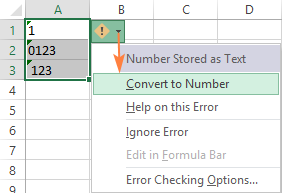
Претворите текст у број помоћупромена формата ћелије
Још један брз начин за претварање нумеричких вредности форматираних као текст у бројеве је следећи:
- Изаберите ћелије са бројевима форматираним у тексту.
- Укључено на картици Почетна , у групи Број изаберите Опште или Број из падајућег менија Формат броја листа.
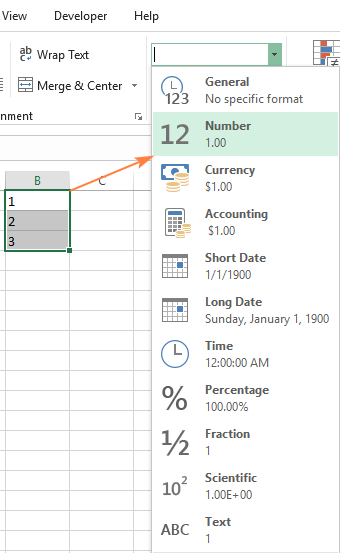
Напомена. Овај метод не ради у неким сценаријима. На пример, ако примените формат текста на ћелију, унесете број, а затим промените формат ћелије у Број, ћелија ће остати форматирана као текст.
Промени текст у број помоћу специјалног лепљења
У поређењу са претходним техникама, овај метод претварања текста у број захтева још неколико корака, али ради скоро 100% времена.
За поправите бројеве форматиране као текст помоћу Специјално лепљење , ево шта радите:
- Изаберите ћелије са бројем текста и поставите њихов формат на Опште као што је објашњено изнад .
- Копирај празну ћелију. За ово или изаберите ћелију и притисните Цтрл + Ц или кликните десним тастером миша и изаберите Копирај из контекстног менија.
- Изаберите ћелије које желите да конвертујете у бројеве, кликните десним тастером миша, а затим кликните на Специјално налепи . Алтернативно, притисните пречицу Цтрл + Алт + В.
- У дијалогу Специјално налепи изаберите Вредности у одељку Налепи и Додај у одељку Операција .
- Кликните на ОК .

Ако се урадиисправно, ваше вредности ће променити подразумевано поравнање с лева на десно, што значи да их Екцел сада доживљава као бројеве.
Конвертујте стринг у број помоћу текста у колоне
То је још један начин да се претворити текст у број у Екцел-у. Када се користи у друге сврхе, на пример за раздвајање ћелија, чаробњак за текст у колоне је процес у више корака. Да бисте извршили конверзију текста у бројеве, у првом кораку кликните на дугме Заврши :)
- Изаберите ћелије које желите да конвертујете у бројеве и уверите се да њихов формат је подешен на Опште .
- Пребаците се на картицу Подаци , групу Алатке за податке и кликните на Текст у колоне Дугме .
- У кораку 1 Чаробњака за претварање текста у колоне , изаберите Делимитед под Оригинални тип података и кликните на Заврши .
То је све!
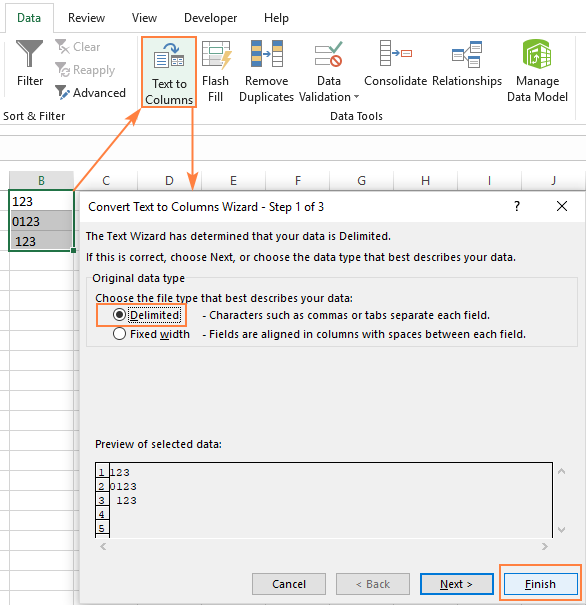
Претвори текст у број помоћу формуле
До сада смо разговарали о уграђеним функцијама које се могу користити за промену текста у број у Екцел-у. У многим ситуацијама конверзија се може обавити још брже коришћењем формуле.
Формула 1. Претвори стринг у број у Екцел-у
Мицрософт Екцел има посебну функцију за претварање стринга у број - функција ВРЕДНОСТ. Функција прихвата и текстуални низ стављен у наводнике и референцу на ћелију која садржи текст који треба конвертовати.
ВРЕДНОСТфункција чак може да препозна број окружен неким „додатним“ знаковима – то ниједна од претходних метода не може да уради.
На пример, формула ВАЛУЕ препознаје број унет симболом валуте и сепаратором хиљаду:
=VALUE("$1,000")
=VALUE(A2)
Да бисте конвертовали колону текстуалних вредности, унесите формулу у прву ћелију и превуците ручицу за попуњавање да бисте формулу копирали низ колону:
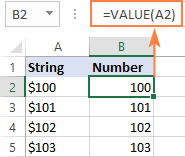
За више информација, погледајте формулу ВАЛУЕ за претварање текста у број.
Формула 2. Претвори стринг у датум
Осим текста -нумберс, функција ВАЛУЕ такође може да конвертује датуме представљене текстуалним низовима.
На пример:
=VALUE("1-Jan-2018")
Или
=VALUE(A2)
Где А2 садржи текстуални датум.
Подразумевано, формула ВАЛУЕ враћа серијски број који представља датум у интерном Екцел систему. Да би се резултат приказао као стварни датум, само морате да примените формат датума на ћелију формуле.
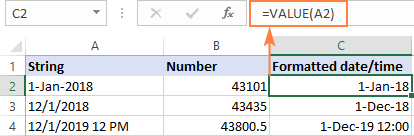
Исти резултат се може постићи коришћењем функције ДАТЕВАЛУЕ:
=DATEVALUE(A2)
За више информација погледајте Како претворити текст у датум у Екцел-у.
Формула 3. Издвој број из стринга
функција ВАЛУЕ такође је згодно када извучете број из текстуалног низа помоћу једне од функција текста као што су ЛЕФТ, РИГХТ и МИД.
На пример, да бисте добили последња 3 знака из текстуалног низа у А2 и вратите резултат као број, користитеова формула:
=VALUE(RIGHT(A2,3))
Снимак екрана испод показује нашу формулу претварања текста у број у акцији:
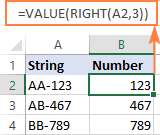
Ако не премотате функцију ДЕСНО у ВАЛУЕ, резултат ће бити враћен као текст, тачније нумерички низ, што онемогућава било какве прорачуне са екстрахованим вредностима.
За више информација погледајте Како издвојити број из стринга у Екцел-у .
Промени Екцел стринг у број помоћу математичких операција
Још један лак начин за претварање текстуалне вредности у број у Екцел-у је извођење једноставне аритметичке операције која заправо не мења првобитну вредност. Шта то може бити? На пример, додавање нуле, множење или дељење са 1.
=A2+0
=A2*1
=A2/1
Ако су оригиналне вредности форматиране као текст, Екцел може аутоматски применити и формат текста на резултате. То можете приметити по лево поравнатим бројевима у ћелијама формуле. Да бисте ово поправили, обавезно подесите Генерал формат за ћелије формуле.
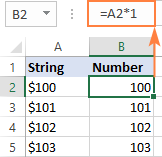
Савет. Ако желите да имате резултате као вредности, а не формуле, користите функцију Специјално лепљење да бисте формуле заменили њиховим вредностима.
Тако конвертујете текст у број у Екцел-у помоћу формула и уграђене функције. Захваљујем вам на читању и надам се да се видимо на нашем блогу следеће недеље!

